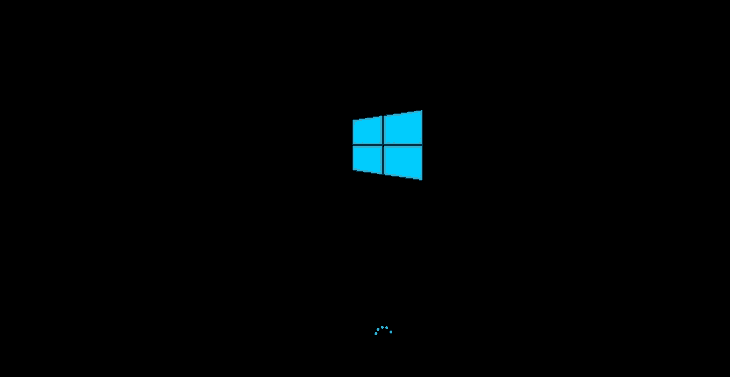
To oprogramowanie sprawi, że Twoje sterowniki będą działały, dzięki czemu będziesz chroniony przed typowymi błędami komputera i awariami sprzętu. Sprawdź teraz wszystkie sterowniki w 3 prostych krokach:
- Pobierz poprawkę sterownika (zweryfikowany plik do pobrania).
- Kliknij Rozpocznij skanowanie znaleźć wszystkie problematyczne sterowniki.
- Kliknij Zaktualizuj sterowniki aby uzyskać nowe wersje i uniknąć nieprawidłowego działania systemu.
- DriverFix został pobrany przez 0 czytelników w tym miesiącu.
Dla tych z Was, którzy zainstalowali system Windows 10 na swoim komputerze, możesz również mieć Odinstaluj opcję przy starcie funkcja — czyli kolejne menu startowe, które pojawia się po ponownym uruchomieniu systemu Windows 10. Dowiesz się więcej o tej funkcji, a także o tym, jak ją odinstalować w poniższym poradniku.![Opcja Odinstaluj przy starcie Co to jest, jak się go pozbyć [Windows 10]](/f/3dbb8bbd24030c00b87f21cc2068935d.png)
Ta funkcja wyboru rozruchu oferuje możliwość całkowitego usunięcia systemu operacyjnego Windows 10, a także innych opcji. Jeśli poczekasz około 30 sekund w tym menu startowym, automatycznie uruchomi on system Windows 10 w normalny sposób. Na szczęście dla nas niewielu użytkowników systemu Windows jest zainteresowanych tym menu rozruchowym i zniknie wraz z kolejną nową wersją systemu Windows 10.
Odinstaluj system Windows 10 podczas rozruchu: pozbądź się tego
Usuń Odinstaluj przy rozruchu w CMD
Jeśli chcesz usunąć tę funkcję rozruchu, możesz to zrobić bardzo łatwo, postępując zgodnie z poniższymi liniami.
- Na ekranie startowym systemu Windows 10 zacznij pisać: „cmd” bez cudzysłowów.
Uwaga: Innym sposobem uzyskania dostępu do okna wiersza polecenia jest przesunięcie kursora myszy w prawy górny róg ekranu i kliknięcie lewym przyciskiem myszy funkcji "Wyszukaj". W polu wyszukiwania wpisz „cmd” bez cudzysłowów. - Po zakończeniu wyszukiwania kliknij prawym przyciskiem myszy ikonę „Wiersz polecenia”.
- W wyświetlonym menu musisz kliknąć lewym przyciskiem myszy lub dotknąć funkcji „Uruchom jako administrator”.
Uwaga: Kliknij lewym przyciskiem myszy lub naciśnij przycisk „Tak”, jeśli pojawi się monit z komunikatem Kontroli konta użytkownika z informacją, że chcesz zezwolić na dostęp. - W oknie wiersza polecenia napisz: bcdedit /czas oczekiwania 0.
- Naciśnij przycisk „Enter”, aby uruchomić polecenie.
- Po zakończeniu procesu wpisz w wierszu polecenia: „Wyjdź” bez cudzysłowów.
- Naciśnij przycisk „Enter” na klawiaturze.
- Teraz zrestartuj system Windows 10 i sprawdź, czy opcja Odinstaluj przy starcie pojawia się teraz.
- ZWIĄZANE Z: Poprawka: komputer utknął w pętli rozruchowej podczas aktualizacji do aktualizacji systemu Windows 10 z kwietnia
Inne metody usuwania Odinstaluj przy rozruchu
Możesz wyłączyć funkcję Odinstaluj przy rozruchu, usuwając stare pliki systemu operacyjnego przechowywane w systemie Windows. STARY folder. Otwórz nowe okno Uruchom lub po prostu wpisz %systemdrive% w menu Start, aby przejść do dysku lokalnego. Znajdź okna. STARY folder.
Innym szybkim sposobem na usunięcie Odinstaluj przy rozruchu jest uruchomienie Oczyszczania dysku. Przejdź do Start, wpisz „Oczyszczanie dysku„i kliknij dwukrotnie pierwszy wynik, aby uruchomić narzędzie. Wybierz dysk, który chcesz wyczyścić i wybierz Poprzednie instalacje systemu Windows gdy ma się wybór.
Odzyskaj funkcję Odinstaluj w systemie Windows 10
- Ponownie na ekranie startowym napisz: „cmd”.
- Kliknij prawym przyciskiem myszy ikonę „Wiersz polecenia”.
- W menu kliknij lewym przyciskiem myszy lub dotknij funkcji „Uruchom jako administrator”.
- Teraz w oknie wiersza polecenia napisz: bcdedit /czas oczekiwania 1.
- Naciśnij przycisk „Enter” na klawiaturze.
- Teraz po zakończeniu procesu wpisz w wierszu polecenia: „Wyjdź” bez cudzysłowów.
- Naciśnij przycisk „Enter” na klawiaturze.
- Uruchom ponownie system Windows 10 i sprawdź, czy ta funkcja odinstalowywania działa ponownie.
Ważny: Jeśli chcesz odinstalować system Windows 10, musisz mieć hasła do kont, których używałeś w poprzednim systemie operacyjnym Windows. W pewnym momencie proces dezinstalacji poprosi Cię o podanie hasła.
Ważne 2: Jeśli zaktualizowałeś jakieś aplikacje, aby były zgodne z wersją Windows 10, pamiętaj, że jeśli wrócisz do systemu Windows 8.1 lub Windows 8, aplikacje nie będą działać. Dlatego upewnij się, że aktualizujesz swoje aplikacje do używanej wersji systemu Windows.
- ZWIĄZANE Z: Czy mój komputer jest zgodny z systemem Windows 10?
Ważne 3: Jeśli uruchomisz funkcję „Odśwież” lub „Przywróć” w systemie Windows 10, opcja rozruchu będzie również wyłączone lub może się zepsuć, uniemożliwiając korzystanie z poprzedniego systemu Windows normalnie. Jeśli więc chcesz go odzyskać, będziesz musiał ponownie umieścić nośnik instalacyjny z wersją with Windows, który chcesz uruchomić i zainstalować ponownie, ale pamiętaj, aby zaznaczyć opcję, która mówi, aby zachować swój osobisty akta.
Więc masz to ludzie, teraz masz wszystkie informacje potrzebne do prawidłowego korzystania z opcji odinstalowania podczas rozruchu dostępnej w systemie operacyjnym Windows 10. Jeśli masz inne dodatkowe pytania, daj nam znać w sekcji komentarzy poniżej, a pomożemy Ci dalej w tym temacie.
POWIĄZANE HISTORIE DO SPRAWDZENIA:
- Poprawka: można uruchomić tylko w UEFI BOOT, ale Bios nie działa [Windows 10]
- Jak dodać tryb awaryjny do menu rozruchowego w systemie Windows 10?
- Jak zapobiec ponownemu uruchomieniu systemu Windows 8, 8.1, 10 po aktualizacji?

![Jak uruchamiać 16-bitowe aplikacje w 64-bitowym systemie Windows 10 [PRZEWODNIK KROK PO KROKU]](/f/601bda6780816078af3af0170f8f993f.jpg?width=300&height=460)
